最近很多小夥伴想要設定win10桌面右鍵選單新增關閉顯示器,但是不知道怎麼弄,其實非常簡單只要修改註冊表就可以了,下面來看看詳細的方法吧。
效果圖如下:
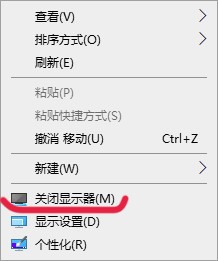
# 操作步驟:(文末有一鍵匯入)
1、開啟登錄編輯程式(Win R-輸入「regedit」-回車)定位到:
HKEY_CLASSES_ROOT\DesktopBackground\Shell
2、右鍵shell-新建-項,新建項命名為:Atmonitor
3、在新建的「Atmonitor」項右側新建三個字串值:MUIVerb、icon、Position
MUIVerb 中填入:關閉顯示器(&M)
Icon 中填入:imageres.dll,193
Position 中填入:Bottom
4、右鍵Atmonitor -新建-項,新建項命名為:command
5、在新建的"command"項目右側(預設)中填入:
PowerShell -windowstyle hidden -command "(Add-Type '[DllImport(\ "user32.dll\")] public static extern int SendMessage(int hWnd, int hMsg, int wParam, int lParam);' -Name a -Pas)::SendMessage(-1,0x0112,0xF170,Pas)::SendMessage(-1,0x0112,0xF170,22)"
6、重啟電腦!桌面空白處右鍵會出現"關閉顯示器"項目。
一鍵匯入登錄(附刪除):點選下載登錄機碼
以上是如何在win10桌面右鍵選單中增加關閉顯示器選項的詳細內容。更多資訊請關注PHP中文網其他相關文章!




